日付と時刻を修正する方法
回答
はじめに
日付や時刻がズレている場合
今回はWindows10で日付と時刻を修正する方法をご紹介します。
パソコンを使用していると、画面右下に表示されている日付や時刻がズレてしまうことがあります。
この日付や時刻のズレはパソコンで使用している他のソフトや基本機能のエラーや誤動作に繋がることがありますので、気付いたらすぐに修正しましょう。
動画で見る
操作方法
1.右下の[日付と時刻が表示されている場所]を右クリックし、[日付と時刻の調整]をクリックします。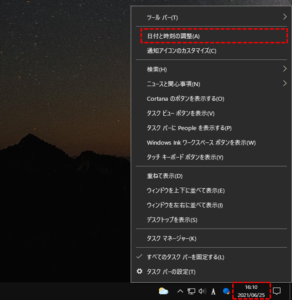
2.インターネットに接続されている場合は、「時刻を自動的に設定する」項目を[オン]に設定することで時刻を自動で調整してくれます。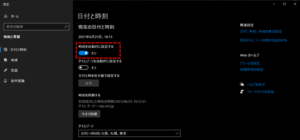
3.インターネットに接続されていない場合は「時刻を自動的に設定する」項目を[オフ]に設定し、「日付と時刻を手動で設定する」項目の[変更]をクリックして日付と時刻を設定します。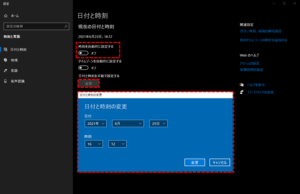
それでも解決しない場合
|
FAQを見て解決しなかった場合は、下記へお問い合わせください。 ※お問合せの際、【 FAQ番号:302 を見た 】とお伝えいただければ、よりスムーズにご案内できます。 |
お問い合わせ方法
|
0570-783-792 【営業時間 10:30~19:30(最終受付19:00)】元旦を除く ①音声ガイダンスが流れますので、お申込番号「101」を押してください。 ②オペレーターにつながりましたら、「13桁のID(会員番号)」をお伝えください。 ③オペレーターへ「ご契約様名」をお伝えください。
■営業時間外の場合は、ご希望の日時(10:30~19:00)に合わせまして、お電話にて折り返しご連絡させて頂きます。 折り返しお電話のご予約をご希望の方は、こちらからお申込みください。
|


